- Si el control de ancho de banda del enrutador TP-link no funciona, debe saber que este problema se puede resolver rápidamente.
- Un software especializado suele ser la mejor opción si desea controlar o limitar su ancho de banda.
- Su firmware también puede ser una causa de este problema, por lo que podría ser una buena idea verificarlo.
- Si tiene problemas con el control de ancho de banda de QoS de TP-Link, asegúrese de que la configuración de su enrutador sea correcta.

Este software reparará errores comunes de la computadora, lo protegerá de la pérdida de archivos, malware, fallas de hardware y optimizará su PC para obtener el máximo rendimiento. Solucione problemas de PC y elimine virus ahora en 3 sencillos pasos:
- Descargar la herramienta de reparación de PC Restoro que viene con tecnologías patentadas (patente disponible aquí).
- Hacer clic Iniciar escaneo para encontrar problemas de Windows que podrían estar causando problemas en la PC.
- Hacer clic Repara todo para solucionar problemas que afectan la seguridad y el rendimiento de su computadora
- Restoro ha sido descargado por 0 lectores este mes.
La banda ancha El control es una gran opción, ya que ayuda a minimizar el impacto cuando más de un dispositivo está conectado a su TP-Link. enrutador.
Con esta función, a cada dispositivo se le puede asignar un ancho de banda específico, por lo que cualquier error puede causar más problemas.
Exploraremos en este artículo cómo puedes arreglar el control de ancho de banda del enrutador TP-Link si no funciona, así que asegúrate de seguir leyendo.
¿Qué hago si el control de ancho de banda del enrutador TP-Link no funciona?
1. Utilice un software especializado

Asegurarse de que su monitor de ancho de banda funcione en todo momento es extremadamente importante cuando se trata de varios dispositivos, y el uso de un software especializado simplifica este proceso.
El software Pressler PRTG no solo funciona como monitor de ancho de banda, sino que también puede utilizarlo como monitorización en la nube y en la red.
Además, también puede beneficiarse de un soporte exhaustivo para la monitorización SNMP. En general, esta es una herramienta que viene con características fantásticas y es confiable, lo que garantiza un alto nivel de errores.

Paessler PRTG
Utilice esta fantástica y confiable herramienta para monitorear el ancho de banda en todo momento, sin encontrar ningún error.
2. Actualiza el firmware
- Descargue el firmware del enrutador TP-Link e inicie sesión con sus credenciales. (Nota: puede encontrar las credenciales de inicio de sesión predeterminadas en la etiqueta)
- A continuación, abra el Página de administración de enrutadores E ir a Herramientas de sistema.
- Aquí, haga clic en Actualización de firmware.
- A continuación, haga clic en Elija el archivo y haga clic en el descargado archivo de firmware descomprimido.

- Selecciona el Abierto opción y haga clic en la Botón de actualización.

Después de actualizar su firmware, asegúrese de verificar si el control de ancho de banda del enrutador TP-Link aún no funciona.
3. Configurar el control de ancho de banda
- Haga clic en el Opción de control de ancho de banda y en el panel izquierdo seleccione Configuración de control.
- Ahora, garrapata la Habilite el cuadro de control de ancho de banda.
- En el Campos de ancho de banda de salida y ancho de banda de entrada ingrese los detalles correctos.

- Finalmente, haga clic en Ahorrar para aplicar los cambios.
Puede ser un poco complicado resolver los problemas de control de ancho de banda del enrutador TP-Link que no funcionan, pero siguiendo los pasos que se enumeran en este artículo, debería poder resolver el problema.
Comparta con nosotros en la sección de comentarios a continuación cuál de las soluciones presentadas funcionó mejor para usted o, si tiene recomendaciones adicionales.
 ¿Sigues teniendo problemas?Arréglelos con esta herramienta:
¿Sigues teniendo problemas?Arréglelos con esta herramienta:
- Descargue esta herramienta de reparación de PC Excelente en TrustPilot.com (la descarga comienza en esta página).
- Hacer clic Iniciar escaneo para encontrar problemas de Windows que podrían estar causando problemas en la PC.
- Hacer clic Repara todo para solucionar problemas con tecnologías patentadas (Descuento exclusivo para nuestros lectores).
Restoro ha sido descargado por 0 lectores este mes.
![Los 5 mejores módems de cable con voz para comprar [Guía 2021]](/f/0796d320b685d13690168faeaa10f924.jpg?width=300&height=460)
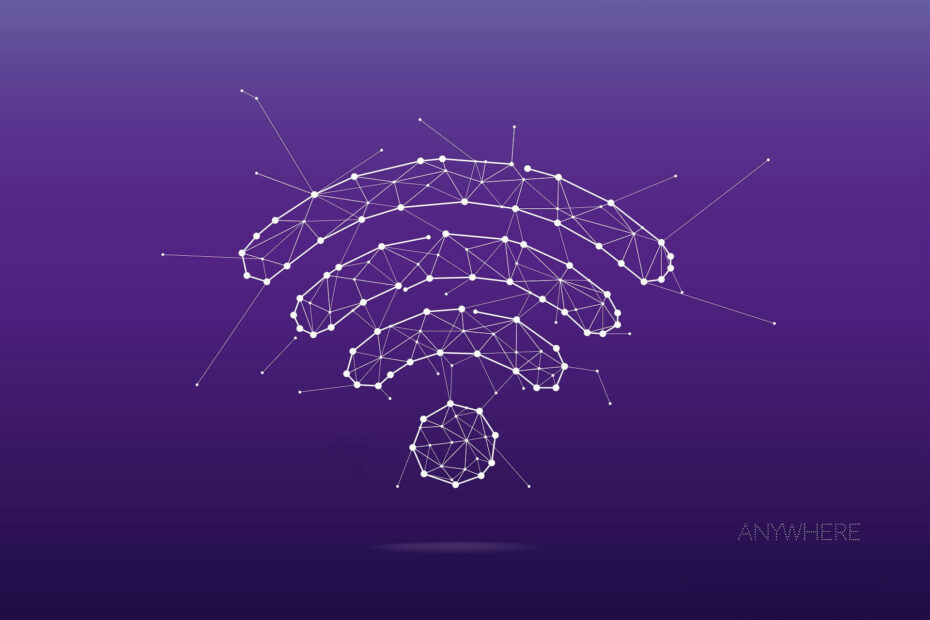
![5+ mejores antivirus para la protección del enrutador [Guía 2021]](/f/317a3e0e6c2c9b0ea0dd249657f95c93.jpg?width=300&height=460)